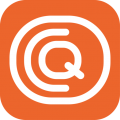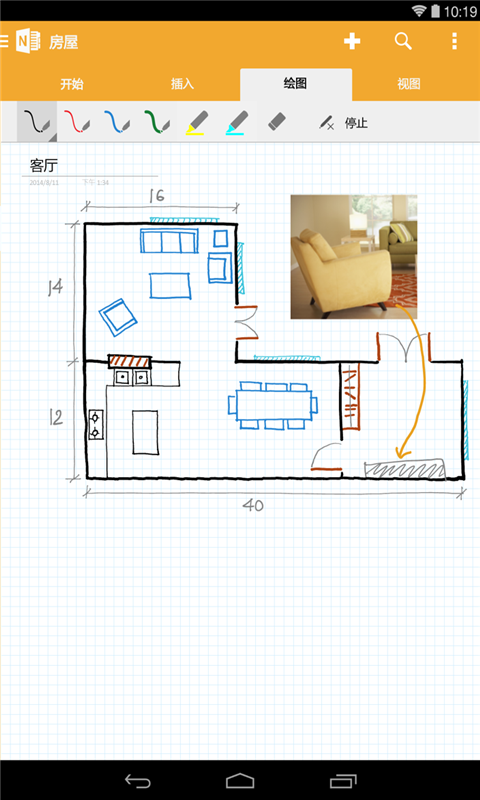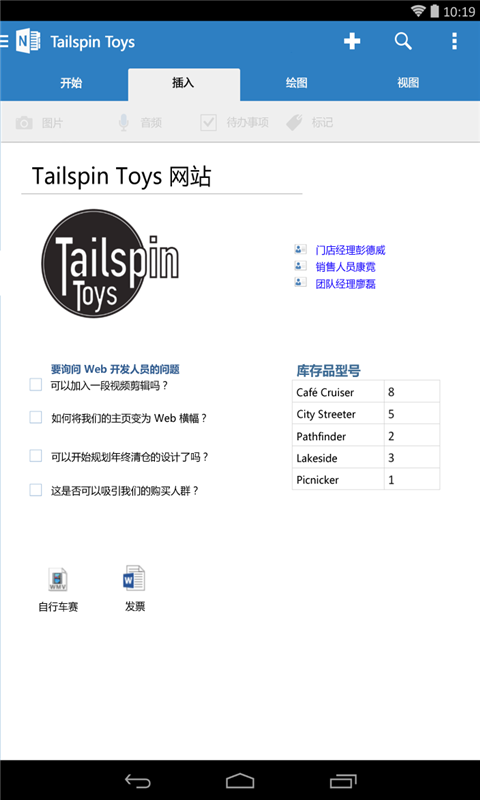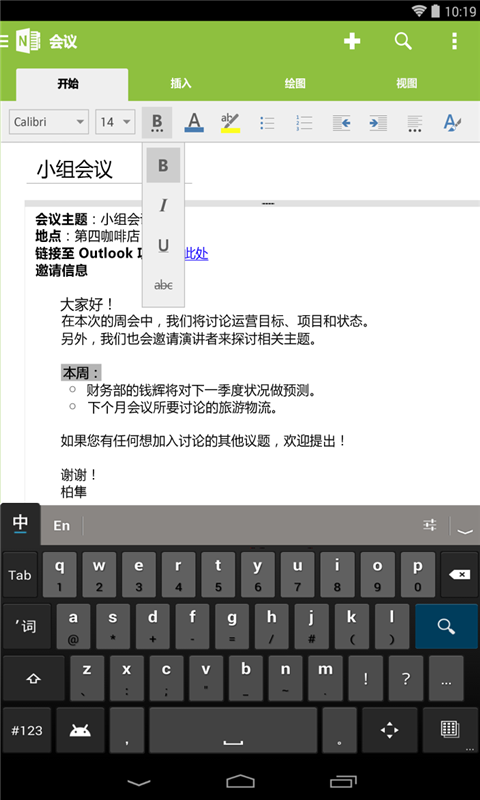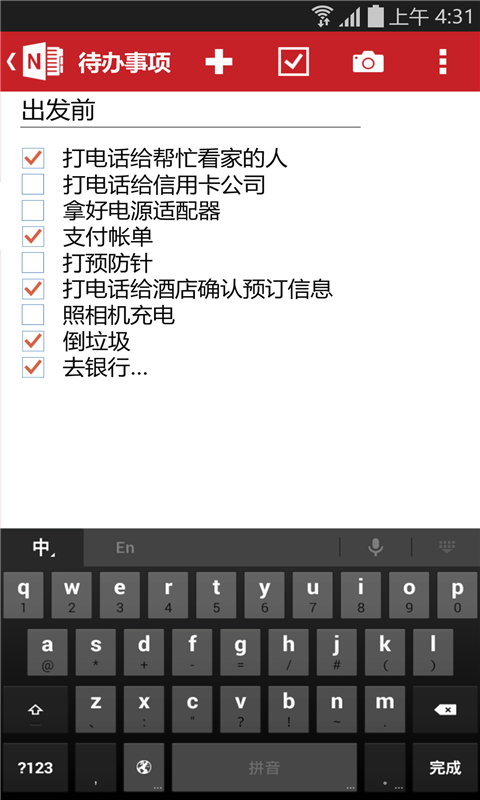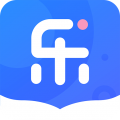软件介绍
OneNote App是由微软(中国)有限公司开发的一款办公类应用,旨在帮助用户高效进行笔记记录和信息管理。该软件提供了一个灵活的数字笔记本,用户可以随时记录文字、图像、音频以及手写内容,方便在任何设备上访问和编辑。OneNote支持多平台同步,让用户都能随时查看和更新笔记。OneNote还支持协作功能,团队成员可以共享笔记本,共同编辑和讨论,极大地提升了工作效率和团队协作能力。
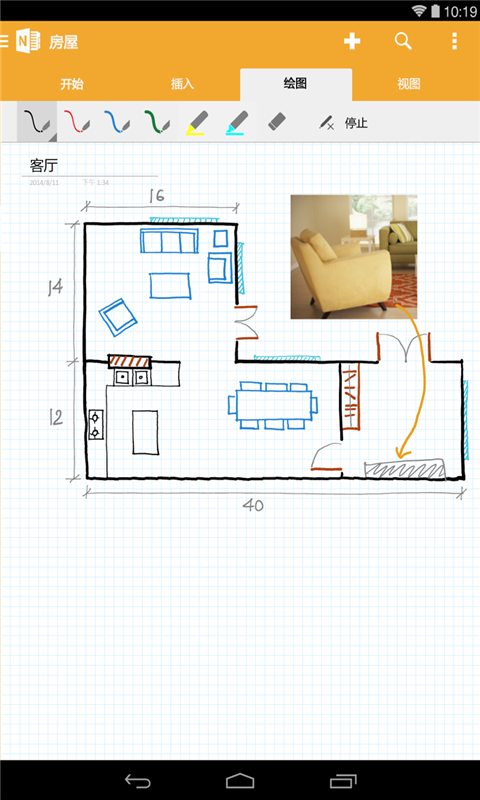
输入或记下笔记,录音或拍照,OneNote 可将这些内容进行保存。笔记跨设备同步,方便您随时随地访问。您可以轻松地与其他人共享您的笔记。
主要功能:
• 创建并更新笔记和清单。
• 加粗、倾斜、下划线、突出显示、缩进 - 如同在计算机上一样设置笔记的格式。
• 使用笔记本、分区和标记整理您的笔记。
• 记录手写笔记或将手写笔迹和绘图添加到笔记。
• 跨计算机和设备同步笔记本。
• 查看您在计算机上创建的笔记,包括格式、视频和附件。
• 在笔记和文件中搜索您捕获的任何内容 – 即使图片中的文字也可以。
• 主屏幕小组件让您能够快速创建图片、音频和文本笔记,而无需打开应用。
• 使用“OneNote 最近”小组件从主屏幕访问最近的笔记。
• 将您喜爱的页、分区或笔记本添加到主屏幕以便快速访问。
• 从平板电脑或手机访问 SharePoint Online 网站上存储的工作笔记。
OneNote app教程资讯
onenote怎么启动 onenote启动方法开机并单机“开始”按钮。

找到OneNote 软件,打开软件。
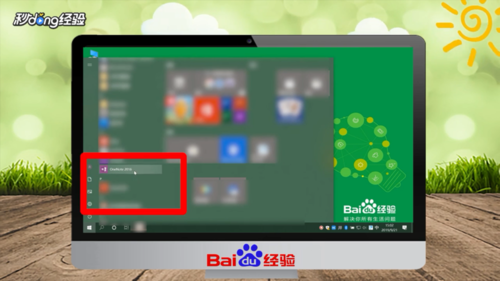
当其图标显示在任务栏中时,将其关闭。

然后按下win图标键+N键,可快速打开OneNote软件。

步骤
在电脑上打开OneNote软件,并登录Microsoft OneNote的账号;
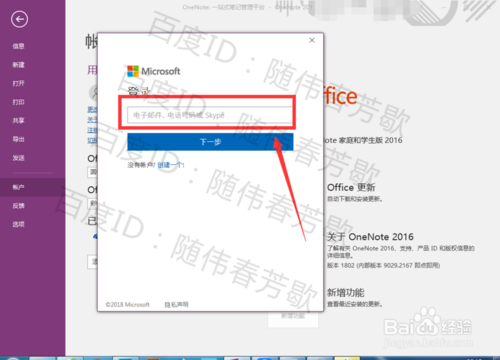
步
进入Microsoft OneNote的主界面,在上面的工具栏上找到【文件】并点击,如图所示:
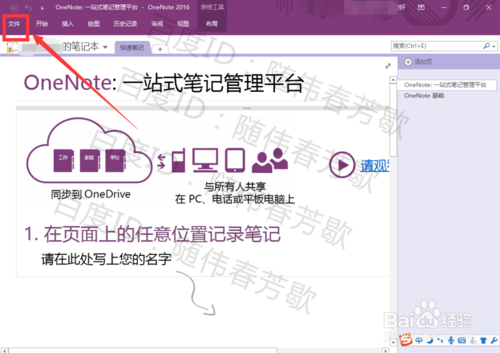
进入 OneNote笔记本信息界面,然后点击左侧菜单栏的【新建】,如图:
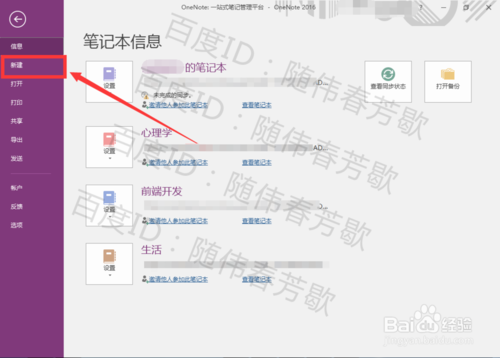
右侧栏显示OneNote新笔记本界面,在【笔记本名称】下的输入框中输入新建笔记本的名称,例如,输入“平面设计”,如图:
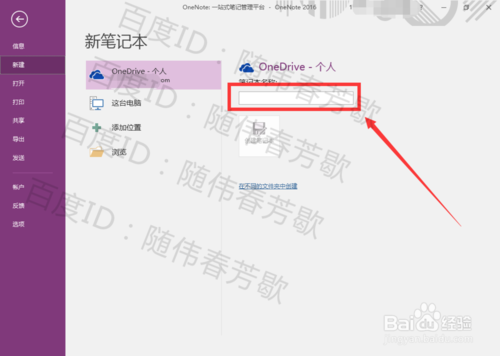
然后点击【创建笔记本】,弹出提示框是否与他人共享新建文件,根据实际需求来选择吧,这里以不共享为例,点击【现在不共享】按钮,如图:
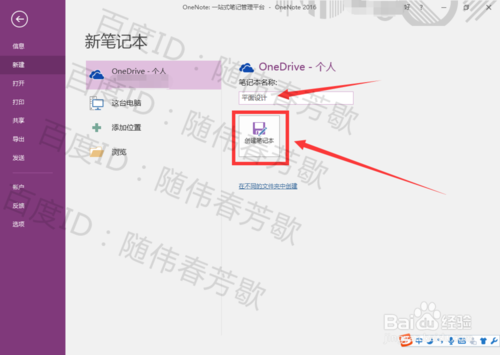
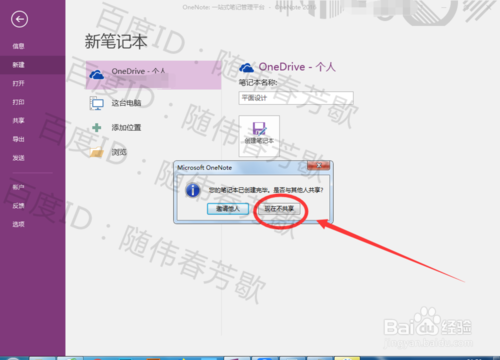
进入新建的“平面设计”笔记本界面,鼠标右键单击【新分区1】,弹出菜单栏,选择【重命名】,输入该分区的名称,例如,输入“Photoshop”,笔记本新建成功成功!如图:
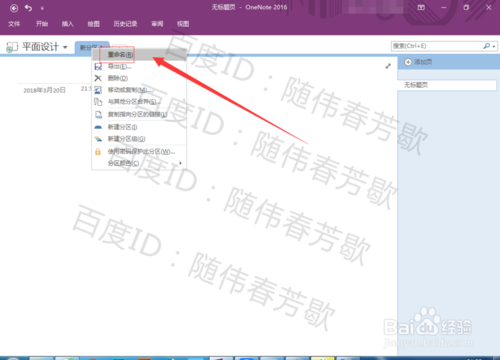
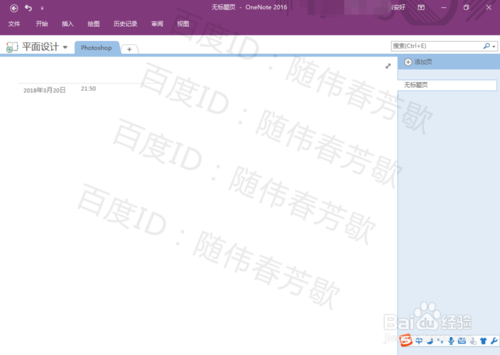
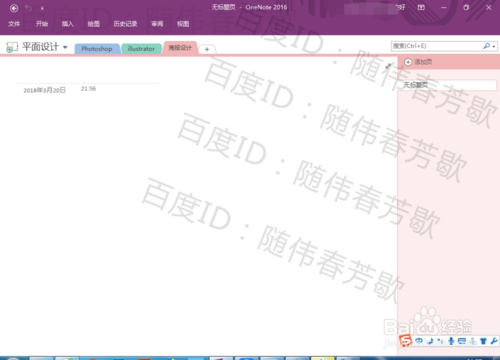
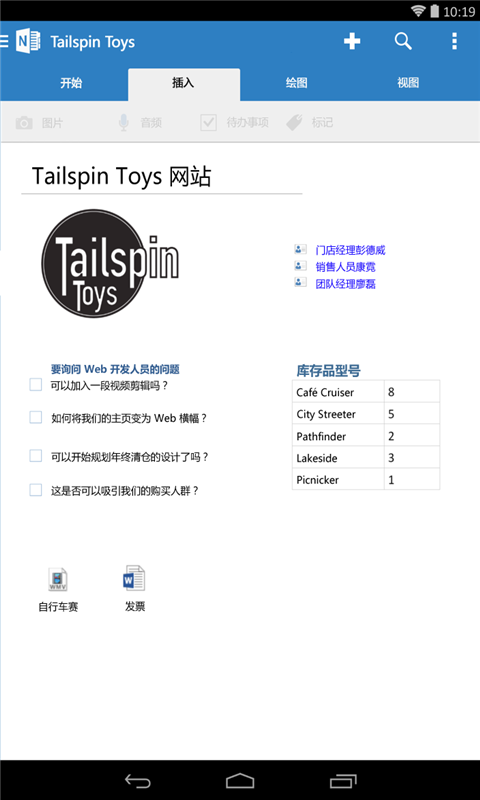
OneNote App软件亮点
OneNote支持跨设备同步,用户可以在手机、平板和电脑之间无缝切换,随时访问和编辑笔记。
除了文字笔记外,OneNote还支持插入图片、音频、视频以及手写内容,满足多种记录需求。
用户可以共享笔记本,与团队成员共同编辑和讨论,极大提高协作效率。
OneNote允许用户创建多个笔记本、分区和页面,轻松组织信息,帮助保持工作井然有序。
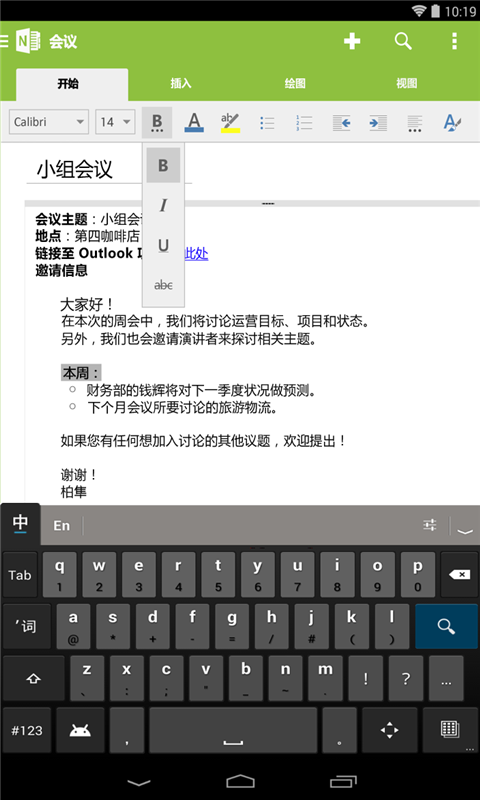
OneNote app软件历史版本更新说明
OneNote16.0.16626.20166更新说明:• Bug 修复和性能改进
OneNote16.0.16529.20142更新说明:感谢使用 OneNote。我们会定期更新新的功能,修复 Bug 并且提升性能。请继续和我们在应用中分享反馈!
OneNote16.0.16327.20316更新说明:感谢使用 OneNote。我们会定期更新新的功能,修复 Bug 并且提升性能。请继续和我们在应用中分享反馈!
OneNote16.0.16227.20020更新说明:感谢使用 OneNote。我们会定期更新新的功能,修复 Bug 并且提升性能。请继续和我们在应用中分享反馈!
OneNote app点评
OneNote App是一款功能强大的办公工具,非常适合个人和团队使用。它不仅支持多种类型的笔记记录,包括文字、手写、图片和音频,还能在不同设备间同步,确保随时随地都能访问和编辑内容。其强大的协作功能使团队成员能够共享笔记本,实时共同编辑,极大提升了团队的协作效率。简洁直观的界面和灵活的组织方式,让用户可以轻松管理各种信息,是日常工作和学习中不可或缺的得力助手。
软件排行榜